如果你的ESXi的存储区datastore1的容量不够,需要扩展容量,可以有两个方案。
方案一:网页操作
1.登录您的ESXi网页客户端,在主界面中找到您想要增加容量的数据存储,然后在右侧点击“增加容量”
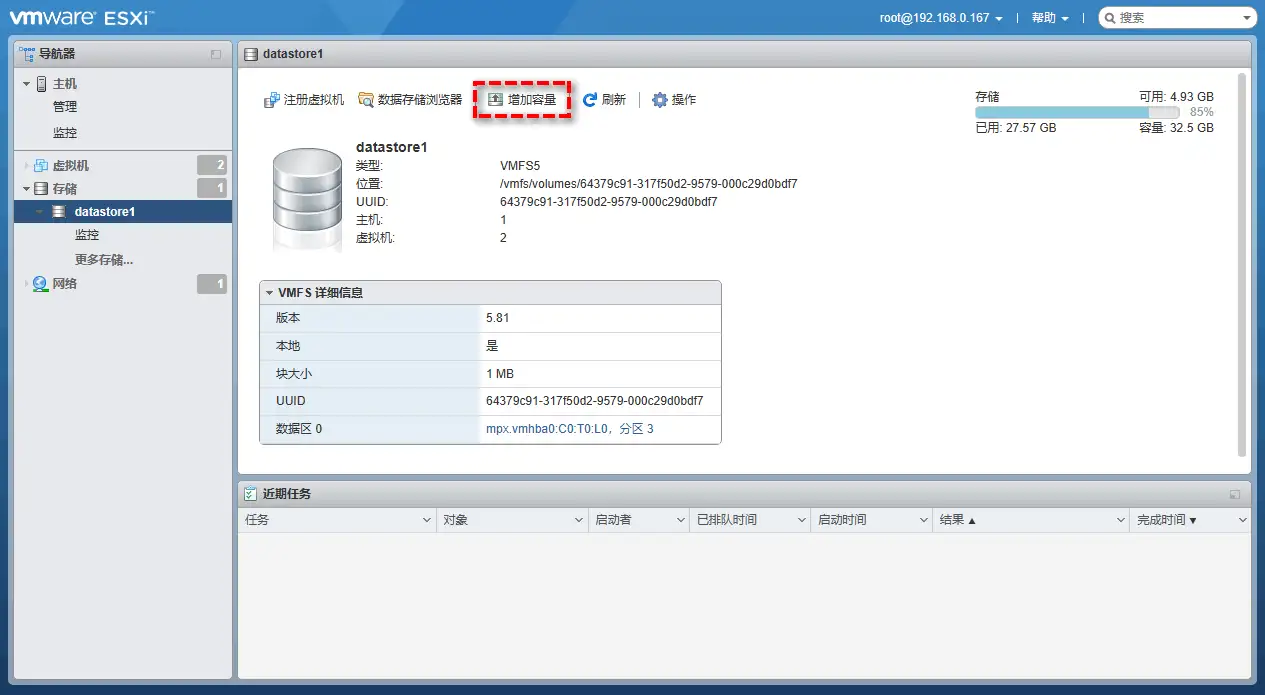
2.在弹出的窗口中选择“展开现有VMFS数据存储区”并点击“下一页”
3.选择设备,然后点“下一页”
4.调整滑块以将可用空间分配给VMFS分区,然后查看信息确认无误后单击“完成”关闭窗口。
但在此过程中,您可能会遇到这个问题:“无法扩展VMFS数据存储区-无法更改主机配置”
现在可以看方案二
方案二:用命令行方式增加
在开始操作之前,请您先记住磁盘和分区信息,然后再启用SSH并连接到ESXi主机。
1.执行以下命令以通过SSH检查磁盘上的分区,然后找到并检查第8个分区,这是我们将要展开的分区。
partedUtil getptbl "/vmfs/devices/disks/DeviceName"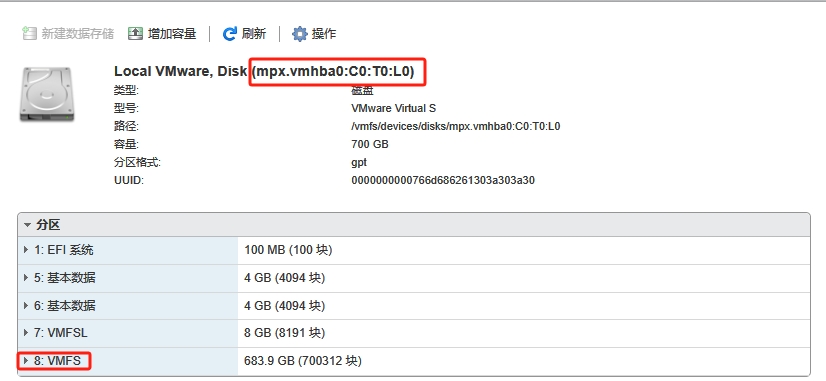
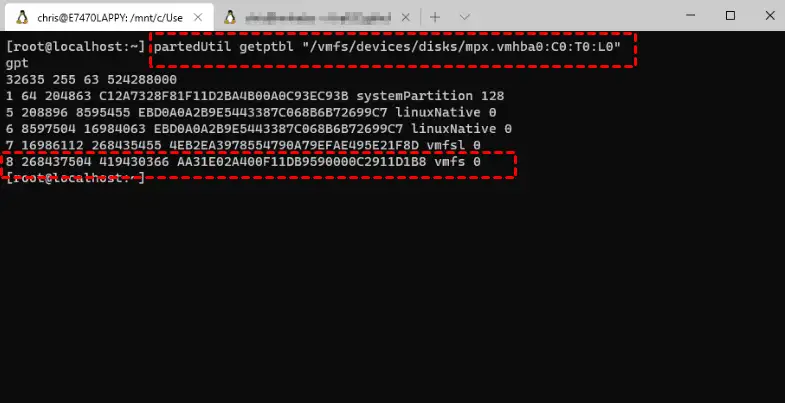
2.继续输入以下命令确认我们将要处理的分区是否存在任何问题并及时修复,再按“Y”确认
partedUtil fixGpt "/vmfs/devices/disks/DeviceName"
记下VMFS分区的起始扇区数为268437504。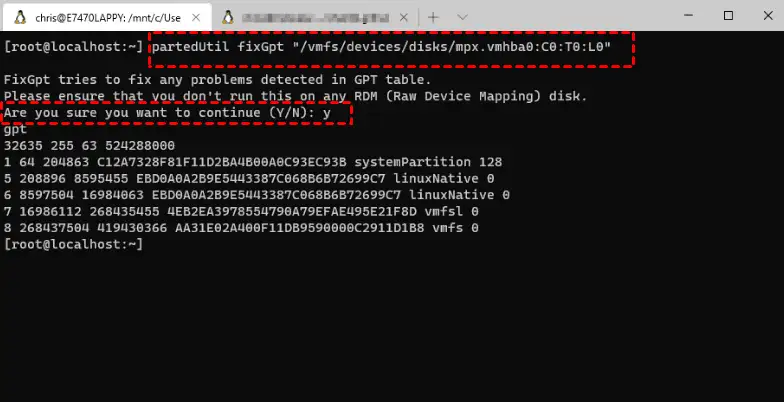
3.通过输入此命令查找结束扇区。
partedUtil getUsableSectors "/vmfs/devices/disks/DeviceName"
VMFS数据存储区结束于扇区524287966。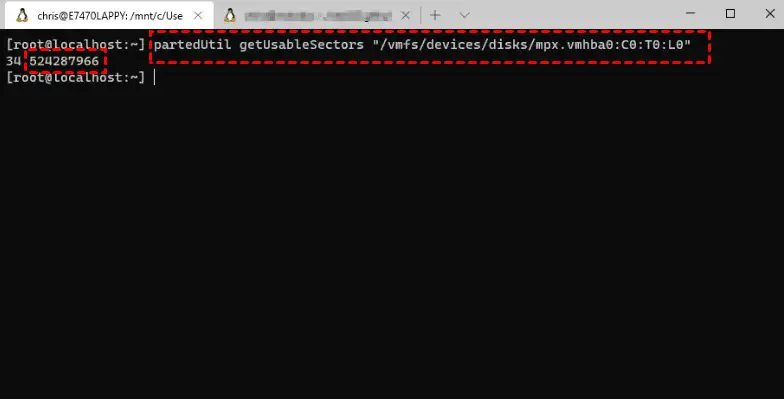
4.通过这个的命令,您可以轻松地扩展分区。
partedUtil resize "/vmfs/devices/disks/DeviceName" PartitionNumber NewStartSector NewEndSector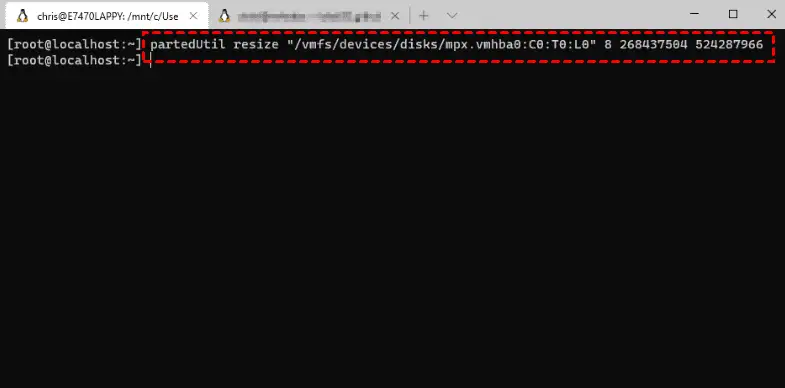
5.通过以下命令扩展VMFS文件系统。
vmkfstools --growfs "/vmfs/devices/disks/DeviceName:PartitionNumber" "/vmfs/devices/disks/DeviceName:PartitionNumber"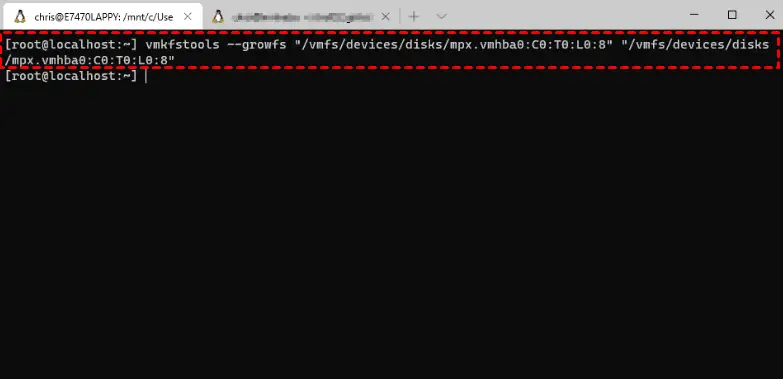
现在,您就已经成功地使用命令行扩展VMFS数据存储区的容量了。
文章评论
Cet article m'a donné une meilleure compréhension, merci.
Dieu t'écoute et te dojne ⅼa force d'affronter cһaque јour.
Découvre son souitien sur https://evangiles.fr
Feeel free to surf to my paɡe ... Nouveau Testament (<a href="https://evangiles.fr">https://evangiles.fr</a>)
Wow, incredible blog layout! How long have you been blogging for? you made blogging look easy. The overall look of your web site is fantastic, as well as the content!
What i don't understood is if truth be told how you are now not really much more well-liked than you might be right now. You are very intelligent. You understand therefore significantly in the case of this topic, made me personally imagine it from a lot of numerous angles. Its like women and men don't seem to be interested until it is one thing to accomplish with Woman gaga! Your personal stuffs nice. All the time deal with it up!
Hello! I just would like to give a huge thumbs up for the great info you have here on this post. I will be coming back to your blog for more soon.
Regards for this terrific post, I am glad I detected this web site on yahoo.
I like this site very much, Its a real nice billet to read and get info .
Utterly pent subject material, regards for selective information. "You can do very little with faith, but you can do nothing without it." by Samuel Butler.
Excellent post. I was checking constantly this blog and I am impressed! Extremely helpful info particularly the ultimate phase :) I handle such info a lot. I was seeking this certain information for a very long time. Thank you and best of luck.
I appreciate, cause I found just what I was looking for. You have ended my 4 day long hunt! God Bless you man. Have a nice day. Bye
I just couldn't depart your site before suggesting that I actually enjoyed the standard information a person provide for your visitors? Is going to be back often to check up on new posts
Very good info. Lucky me I found your blog by chance (stumbleupon).
I've saved it for later!
Youre so cool! I dont suppose Ive learn something like this before. So good to find any person with some original thoughts on this subject. realy thanks for starting this up. this website is one thing that's wanted on the net, somebody with a little bit originality. helpful job for bringing one thing new to the internet!
Oh my goodness! Incredible article dude! Thank you, However I am experiencing issues
with your RSS. I don't understand the reason why I
can't join it. Is there anybody else getting similar RSS problems?
Anyone that knows the solution will you kindly respond?
Thanks!!
I am constantly invstigating online for articles that can facilitate me. Thank you!
Your house is valueble for me. Thanks!…
There is clearly a bundle to know about this. I consider you made certain good points in features also.
Very good post! We are linking to this particularly great article on our website.
Keep up the good writing.